Androidで絵文字が足りず増やし方も分からず、友達とのチャットで肩身が狭かったことはありませんか。
この記事では長年Androidを触ってきたエンジニアの経験を活かし、公式キーボードの深堀りからフォント変更、最新ベータ版の裏技まで、手元の端末だけで絵文字をぐんと増やす具体的な手順と注意点を順に解説します。困りがちな互換性や相手側に□が出る問題も、シンプルなチェック表でフォローします。
手順通りに試せば、眺めているだけだった新作絵文字を今日から好きなだけ使えます。まずはいつものチャットを開き、一つ目のステップを一緒に始めてみましょう。
まずはここから!絵文字を増やす仕組みをざっくり知ろう

Androidで絵文字を増やすには、大きくわけていくつかの方法があるよ。
- Gboardを使う:Google純正のキーボードで、絵文字検索も手書き入力もサクサク動くよ。
- フォント/キーボードアプリ:「フォントくん」や「Fonts」などで、通常のキーボードにない記号や絵文字を追加できるよ。
- 手書き入力:Gboardの手書きモードをオンにすると、指やタッチペンで絵を描く感覚で絵文字を呼び出せるよ。
Androidで絵文字を増やす具体的ステップをやってみよう

ここではAndroidで絵文字を増やすために複数の方法をざっくり紹介します。気になる手順から試してください。
- Gboardを導入:Google公式キーボードを入れて絵文字検索や手書き入力を活用
- フォントアプリを追加:専用アプリで独自フォント/絵文字セットをキーボードに取り込む
- サードパーティ製キーボードを試す:SwiftKeyやFancyKeyなど別のキーボードで絵文字バリエーションを増やす
プログラマー目線だと、Gboardはandroid:emojiCompat対応アプリで動作確認すると、アプリ内描画とも相性がいいですよ。
まずはGboardからインストールして、絵文字検索でサクサク入力を楽しんでみましょう。
Gboardをアップデートして最新の絵文字を迎えに行く

Androidに最初から入っているGboardは、Googleが新しい絵文字を追加するときにいち早く対応してくれる優秀なキーボードです。
PlayストアでGboardを最新版にアップデートしておけば、最新OSの絵文字デザインや新しく追加された絵文字をすぐに使えるようになります。
面倒な設定変更や別アプリのインストールは不要で、普段使いのキーボードがそのまま進化してくれるのが大きな魅力です。
ちなみに、アップデートを自動で受け取りたいときは、PlayストアのGboard設定から「自動更新を有効にする」をオンにしておくと安心ですよ。
①Playストアで「Gboard」を検索して開く
ホーム画面から「Playストア」アプリをタップして起動します。
画面上部の検索バーを押し、キーボードに「Gboard」と入力してください。
表示された「Googleキーボード Gboard」をタップしてインストールページを開きます。
②「更新」ボタンをタップして最新版にする
キーボードの下部に表示された「更新」ボタンを指でタップします。ネットワーク状況が安定しているとスムーズにダウンロードが進みます。
タップするとボタンがくるくる回り始めるので、完了するまでそのまま待ってください。終わると新しい絵文字が自動で反映されます。
③設定アプリでキーボードをGboardに切り替える
ホーム画面から「設定」アプリを開いてください。
「システム」をタップし、「言語と入力」を選びます。
「仮想キーボード」を開くと、インストールしたキーボード一覧が表示されます。
その中の「Gboard」をタップし、使用中のキーボードとしてオンに切り替えましょう。
④絵文字キーを長押しして新しい絵文字を確認する
画面下のキーボードで顔マークやハートマークの絵文字アイコンを探してください。
該当アイコンを2秒ほど長押しするとサブパネルが開き、普段見えない絵文字が並んでいます。
一部の古い端末やカスタムキーボードではこの機能が使えない場合があります。
サードパーティ絵文字キーボードをインストールする

Android標準の絵文字に飽きたら、サードパーティ製の絵文字キーボードを入れてみると世界が広がります。Playストアで「Emoji Keyboard」や「Kaomoji Keyboard」を探すと、数千種類のデザインや動くスタンプまでそろっていてワクワクします。
選ぶときは、アップデート頻度と利用者レビューをチェックしましょう。新しいOSで追加された絵文字にもいち早く対応するアプリは、絵文字好きにぴったりです。また、キーボードがアクセスする権限(クリップボードや連絡先など)を確認して、プライバシー面も安心できるものを選ぶと心配なく使えます。
①Playストアで好きな絵文字キーボードを探す
Android端末でPlayストアを起動して画面上部の検索欄をタップしてください。キーワードとして絵文字キーボードやemoji keyboardと入力すると、多彩なアプリが表示されます。
アプリ名や評価、配信数をチェックして、自分の好みに合いそうなものを選びましょう。アイコンやスクリーンショットで雰囲気を確認すると失敗が少ないです。
無料か有料か、アドオン課金の有無を確認するときは「料金」の項目をよく見てください。
②「インストール」をタップしてダウンロードする
Google Playストアの画面で緑色のインストールボタンをタップすると、自動でダウンロードが始まります。通信状況によって進み具合が変わりますが、完了までしばらくお待ちください。
③設定アプリの「言語と入力」でキーボードを追加する
ホーム画面またはアプリ一覧から歯車アイコンの設定アプリをタップします。
スクロールして「システム」または「一般管理」をタップし、「言語と入力」を探して開きます。
「画面キーボード」や「仮想キーボード」を選択し、現在登録されているキーボード一覧を表示させます。
「キーボードを管理」から使いたいキーボードをオンにします。リストにない場合は「キーボードを追加」を選び、インストール済みのアプリを有効にしましょう。
機種によって設定画面の呼び名や階層が少し違う場合があります。「入力」「キーボード」で検索するとすぐに見つかります。
④チャットアプリでキーボードを切り替え絵文字を試す
チャットアプリを開きメッセージ入力欄をタップします。画面下に表示される地球儀アイコンや顔文字アイコンを長押ししてキーボードリストを出してください。インストール済みのGboardやFontsなどが並ぶので使いたいものを選びます。
選んだキーボードの絵文字アイコンをタップすると絵文字一覧が開きます。好きな絵文字をタップしてメッセージ欄に入力しましょう。検索バーにキーワードを入れると目的の絵文字がすばやく見つかります。
フォントアプリで端末全体の絵文字セットを増やす
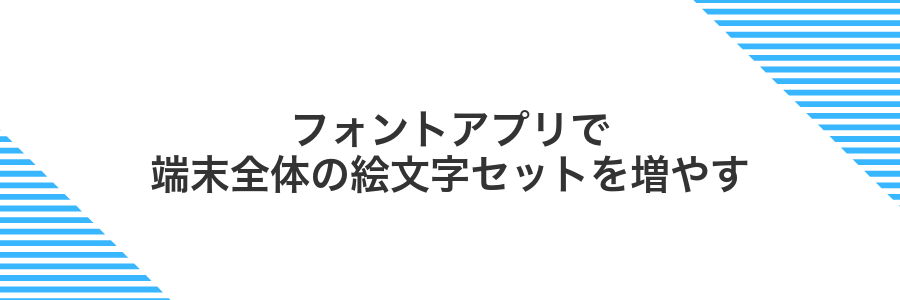
フォントアプリを使うと、システム全体のフォントをカスタマイズしながら絵文字セットも一緒に増やせます。iFontやFontsなどのアプリを導入すると、電話帳やメッセージだけでなく通知欄やSNSでも新しい絵文字デザインを楽しめます。
- システム全体で統一表示:アプリに依存せず、どこでも同じ新しい絵文字が出てくる
- 豊富なデザインから選べる:Google標準やiOS風、オリジナルのセットまで好みに合わせて追加できる
- キーボード切り替え不要:いつもの入力方法のままで、自動的に新絵文字が入力可能になる
①Playストアでフォントアプリを検索して入れる
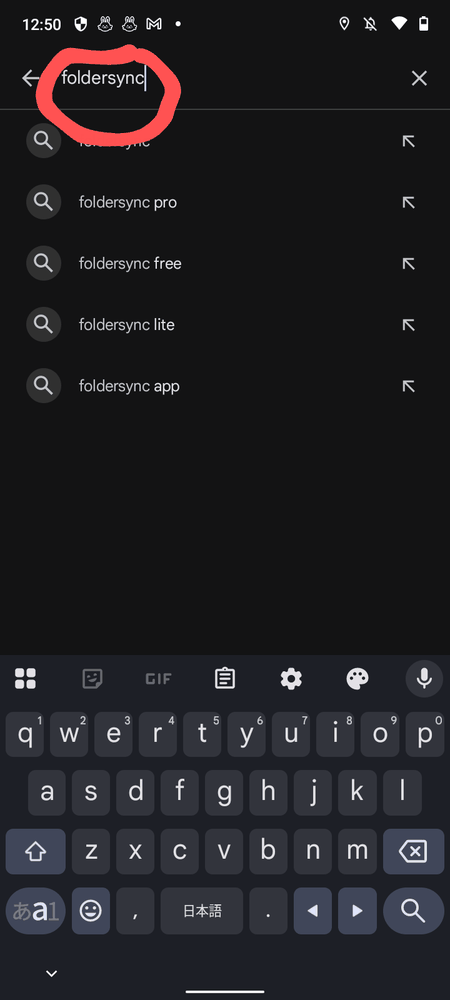
ホーム画面からPlayストアを開きます。
上部の検索バーをタップして、「フォントくん」や「Fonts」など使いたいフォントアプリ名を入力します。
検索結果から評価や対応OSを確認し、Android最新バージョンに対応しているアプリを選んでインストールをタップします。
ダウンロードと自動インストールが完了するまで数秒待ち、画面に「開く」ボタンが出たら準備完了です。
②アプリを開き好みの絵文字フォントを選ぶ
ホーム画面からインストールしたアプリをタップして開きます。
画面下のフォント一覧を左右にスワイプしながら、気になる絵文字スタイルを探してください。
サンプル文字で見た目を確認し、ぴったりのデザインがあればタップして選択します。
③「適用」ボタンをタップして再起動する
選択した設定を反映するために、画面下部の適用を押します。自動で端末が再起動を始めるので完了まで少し待ちましょう。
④各アプリで新しい絵文字が使えるかチェックする
WhatsAppやTwitterなど、絵文字を使いたいアプリを起動します。同じAndroid端末でも対応状況が違うことがあるため、必ず確認しましょう。
テキスト入力画面をタップしてキーボードを表示し、新しい絵文字を呼び出してみましょう。見つからない場合はGboardの絵文字検索から探すとすぐ出てきます。
絵文字を入力してメッセージを送信します。相手や自分のチャット画面で正しく表示されていれば、そのアプリで利用可能です。
アプリ間で見え方が違うことがあります。テキスト形式だと古い絵文字に置き換わることも。
もっと楽しむ!増やした絵文字の応用アイデア

絵文字を増やすだけで日常のコミュニケーションがぐっと楽しくなります。メッセージへのリアクションやSNSのプロフィール、リマインダーへの応用など、プログラマーならではのちょっとした工夫を交えたアイデアを集めました。
| 応用アイデア | 活用シーン | プログラマー目線のコツ |
|---|---|---|
| カスタムリアクション | チャットアプリで標準絵文字と差をつけたい時 | Unicode番号を調べてよく使うリアクション用にショートカット登録すると便利 |
| プロフィール装飾 | SNSやメッセージアプリのステータスに個性を出す時 | 組み合わせでテーマを決めるとフォロワーにも印象的に映る |
| タスク通知アイコン | リマインダーやToDoリストの区別をひと目でつけたい時 | カテゴリごとに絵文字を固定すると探す手間が減る |
絵文字ミキサーでオリジナルの組み合わせを作る

手軽に既存の絵文字同士をくっつけて、自分だけの組み合わせを作れる絵文字ミキサーは、チャットやSNSでワンランク上の遊び心を演出したいときにぴったりです。
多くのミキサーは、ドラッグ&ドロップで絵文字を重ねるだけでOK。顔の表情と手のジェスチャーを組み合わせたり、動物と食べ物をミックスしたり、アイデア次第で無限のバリエーションが作れます。
プログラマー目線のコツとしては、作ったカスタム絵文字を一度メモ帳にペーストして表示テストしてみると、対応状況がチェックできます。対応していないと別文字に変換されてしまうので、よく使うプラットフォームごとに試しておくと安心です。
Gboardの絵文字キッチンを開いて2つの絵文字を選ぶ
Gboardの絵文字画面を開いたら、左下の顔アイコンを長押しして「絵文字キッチン」を呼び出します。
絵文字キッチンが開いたら、上下に並ぶ候補から組み合わせたい2つの絵文字をタップしてください。ミックス結果がすぐにプレビューされるので、気に入ったものを選んで使いましょう。
生成されたミックス絵文字をタップして送信する
ミックス絵文字がキーボード上に現れたら、送信したいものをそっとタップしてください。
文字入力欄に貼り付けられたら、必要ならテキストを添えてから送信ボタンを押してみましょう。
ショートカット登録でお気に入り絵文字を一発入力

何度も使う絵文字はキーボードショートカットに登録すると一発入力が叶います。Gboardのユーザー辞書に「emj」や「ハート」などのお好みのニックネームを登録しておけば、文字入力だけでお気に入り絵文字が候補にポンと現れます。
この仕組みを使うと長い絵文字リストを探す手間が省けるうえ、チャットやSNSで思いついたままにサクサク投稿できます。特に同じ絵文字を何度も使いたいときにとても頼もしいテクニックです。
Gboard設定の「辞書」を開き「個人用辞書」を選ぶ
キーボード上の「G」アイコンをタップしてメニューを表示します。
歯車マークの設定アイコンをタップして「辞書」を選びます。
表示された一覧から「個人用辞書」をタップすると自分で登録した単語が確認できます。
「+」をタップし絵文字と短いよみを登録する
ユーザー辞書の画面にある「+」を押すと新規登録画面になるよ。
「単語」の欄をタップして使いたい絵文字をペーストし、「よみ」に短い英数字を入れて保存しよう。
ホーム画面に絵文字ウィジェットを置いて気分アップ

ホーム画面に絵文字ウィジェットをぺたりと貼っておくと、メッセージを送るときに好きなアイコンをサクッと選べます。お気に入りの絵文字がいつも目に入ると、ちょっとしたタイミングでくすっと笑えて気分が上がりますし、トーク画面へのアクセスもスムーズになります。
- ワンタップでよく使う絵文字にアクセスできる
- 配置や並びを自由にカスタマイズできる
- 壁紙と合わせて個性を演出しやすい
ホーム画面を長押しし「ウィジェット」を選ぶ
ホーム画面の何もない部分を指で軽く押し続けると、アイコンが少し縮んで編集モードに切り替わります。
画面下に「ウィジェット」という項目が並んでいるので、そこをタップしてウィジェット一覧を開いてください。
絵文字ウィジェットアプリを選び好きな絵文字を配置する
GooglePlayストアを開き、Emoji WidgetやKWGTなどのウィジェットアプリを検索してインストールしてください。
ホーム画面を長押しし、「ウィジェット」を選びます。インストールした絵文字ウィジェットをタップして画面上にドラッグしてください。
ウィジェット設定画面で好きな絵文字やカテゴリーを選びます。サイズや背景色を調整して、ホーム画面にぴったり収まるよう配置を仕上げましょう。
機種によってはロック画面へのウィジェット追加に対応していない場合があります。
よくある質問

- Androidのバージョンが古くても絵文字を増やせますか?
Android10以前でもGboardを使えば手書き入力や検索機能で絵文字を呼び出せます。フォントアプリはAndroid8以上で安定動作しやすいので、古い端末ならGboardをメインにするとスムーズです。
- フォントアプリを入れると安全性は大丈夫ですか?
公式ストアのレビューが多くて評価の高いアプリを選ぶと安心です。試しにインストール後すぐに動作確認して、不要ならアンインストールできるので気軽にチェックできます。
- 絵文字キーボードの切り替えが面倒なんですが解決策は?
Gboardならスペースキー長押しで切り替えられますし、設定→システム→ジェスチャー操作でキー切替を割り当てるとワンタッチになります。サクッと呼び出せるのでぜひ試してください。
アップデートしたのに新しい絵文字が見当たらない?
OSを最新にアップデートしたのに新しい絵文字が使えないときは、端末にプリインストールされているシステムフォントがまだ対応していない可能性が高いです。メーカー製のカスタムUiでは配信タイミングが遅れやすく、さらにメッセージアプリ側が古いフォントを参照していることもあります。
そんな場合、キーボードアプリを最新バージョンにアップデートしたり、別の絵文字フォント切り替えアプリを導入したりすると手軽に新機能を取り込めます。たとえばGboardを使えば、Google製の最新絵文字がすぐ表示されますし、フォント切り替えアプリを利用すればシステムフォントを丸ごと更新できるので、メーカーの配信を待つ必要がなくなります。
古い機種でも絵文字を増やせる?
OSがかなり古い機種でも、新しい絵文字を楽しむ方法はいくつかあります。最も手軽なのはGboardなどのキーボードアプリを使う方法です。アプリ側で最新の絵文字データを持っているので、システム自体が古くても新しいマークが使えるようになります。
もしもう少しこだわりたい場合は、端末をroot化してシステムフォントを差し替える手もあります。ただし、データ損失や保証対象外のリスクがあるので、慣れてからチャレンジすると安全です。
ほかにも、LINEやWhatsAppなどメッセージアプリが独自に用意している絵文字を使えば、端末のバージョンを気にせずにカラフルなアイコンを送れる手軽な方法もあります。
相手の端末で絵文字が□に化けるのはなぜ?
スマホでかわいい絵文字が□に化けると「えっ?」って焦りますよね。じつは絵文字はUnicodeという“お約束”で管理されていて、OSのバージョンやその端末に入っているフォントが対応していないと見えなくなってしまうんです。
新しい絵文字はUnicodeの最新版で追加されるので、古いOSやフォントだと対応できないケースがあります。最新OSにアップデートしたり、絵文字フォントを搭載したキーボードアプリを入れると表示できるようになりますよ。
フォントアプリで不具合が出たときどうする?
フォントアプリで絵文字が出なくなったり、キーボードがフリーズしたりすると焦りますよね。実際に体験した中から、役立つチェックポイントをまとめました。
- キャッシュクリア:設定>アプリ>該当アプリで「ストレージとキャッシュ」からキャッシュを消してみる。
- 権限の確認:キーボード入力やストレージへのアクセス許可がオフになっていないかチェックする。
- バッテリー最適化解除:節電機能で動作が止まっていないか設定>電池から確認する。
- アプリ更新:Playストアで最新版のアップデートを適用する。
- 代替キーボード活用:Gboardなどに切り替えて絵文字入力を続ける。
まとめ

Androidで絵文字を増やすには、まずGoogleから提供されているキーボードアプリ「Gboard」をインストールして絵文字検索や手書き入力を有効にすることが基本です。
さらに「フォントくん」や「Fonts」といったフォントアプリを入れてキーボードを切り替えれば、通常の絵文字だけでなく特殊な絵文字やシンボルをサクッと使えます。
これらの設定は最新のAndroid OSと端末を前提にしており、スワイプ操作ひとつで切り替えられるので、ぜひ試してメッセージをもっと楽しく彩ってみてください。
